Netflix auf Kodi installieren: Getestet in 2025
- Schnellanleitung: So installierst du in 3 einfachen Schritten Netflix auf Kodi
- Profi-Tipp: Schütze dich beim Netflix-Streaming über Kodi mit einem VPN
- Netflix auf Kodi installieren: Schritt-für-Schritt-Anleitung
- So schützt du dich bei der Verwendung des Netflix-Addons für Kodi
- Optimierung des Netflix-Addons von Kodi
- Das Netflix-Addon für Kodi funktioniert nicht? Hier einige mögliche Lösungsvorschläge für häufige Fehler
- Häufig gestellte Fragen zur Installation des Netflix Addons auf Kodi
- Fazit
Um Netflix auf Kodi zum Laufen zu bringen, ist normalerweise die manuelle Konfigurieren einer Zip-Datei aus einer Drittanbieterquelle erforderlich. Wenn dies nicht richtig gemacht wird, kannst du während der Installation auf mehrere Hindernisse stoßen - von lästigen Anmeldefehlern bis hin zu Sicherheitsrisiken (da Kodi die Sicherheit von externen Repositories nicht kontrolliert).
Zum Glück gibt es eine einfachere Methode, um Netflix reibungslos unter Kodi 19 (und höher) laufen zu lassen, sodass du deine Lieblingsfilme und -serien verzögerungsfrei und von jedem Ort aus streamen kannst. Wir führen dich in diesem Artikel Schritt für Schritt durch den gesamten Prozess. Außerdem haben wir verschiedene Einstellungen getestet, um dir dabei zu helfen, deine Streaming-Qualität zu optimieren und das Beste aus dem Addon herauszuholen.
Schnellanleitung: So installierst du in 3 einfachen Schritten Netflix auf Kodi
- Installiere das CastagnaIT Repository. Lade zuerst Kodi 19 oder eine neuere Version herunter, sowie die Datei für das CastagnaIT-Repository, welches dir Zugriff auf das Netflix-Addon gewährt. Vergiss nicht, die Option Unbekannte Quellen (Unknown sources) in den Einstellungen von Kodi zu aktivieren, um die Installation vornehmen zu können.
- Installiere das Netflix-Addon. Sobald du das Repository hinzugefügt haben, öffne Aus Repository installieren (Install from repository), wähle das CastagnaIT Repository (CastagnaIT Repository), und suche nach dem Netflix-Addon. Wähle anschließend Installieren, um es zu Kodi hinzuzufügen.
- Streame über Netflix. Öffne das Netflix-Addon, melde dich mit deinen Netflix-Zugangsdaten an und genieße deine Lieblingsserien, Filme und vieles mehr.
Bitte beachte: Das Netflix-Addon wird von einem Drittanbieter-Repository gehostet. Du musst deine Netflix-Anmeldedaten eingeben, um es zu nutzen, was grundsätzlich ein gewisses Risiko darstellt. Bei diesem Vorgang wird kein Addon verwendet, das es dir ermöglicht, Netflix kostenlos ohne Konto zu schauen. Wir von vpnMentor sind strikt gegen alle Formen von Urheberrechtsverstößen.
Profi-Tipp: Schütze dich beim Netflix-Streaming über Kodi mit einem VPN
Netflix unterstützt das Netflix-Kodi-Addon offiziell nicht, weshalb es anfällig für Angriffe Dritter und Datenschutzverletzungen ist. Es könnte dich auch für Online-Tracking-Malware anfällig machen, besonders wenn du in unsicheren Netzwerken streamst. Darüber hinaus kennzeichnen oder drosseln einige Internetanbieter Kodi-Traffic, weil sie annehmen, dass Kodi für das Streaming von urheberrechtlich geschützten Inhalten verwendet wird.
Ein Virtuelles Privates Netzwerk (VPN) schützt deine Online-Identität und -Aktivitäten, indem es deine Internetverbindung verschlüsselt und deine echte IP-Adresse verbirgt. Dies schützt deine Daten vor den Augen Dritter (einschließlich deines Internetanbieters) und ermöglicht es dir, Netflix von jedem Ort aus sicher über Kodi zu streamen.
Netflix auf Kodi installieren: Schritt-für-Schritt-Anleitung
Um Netflix auf Kodi zum Laufen zu bringen, musst du ein spezielles Addon über ein Drittanbieter-Repository installieren. Weiter unten beschreibe ich, wie ich Netflix auf Kodi auf einem Windows 11 PC erfolgreich eingerichtet habe.
Dank der nativen Apps ist der Prozess auf den meisten Geräten ziemlich ähnlich, einschließlich Windows, Android, Fire TV Stick, Mac, iOS, tvOS oder webOS. Linux und Raspberry Pi erfordern jedoch jeweils spezielle Installationsschritte.
- Kodi 19 (Matrix) oder höher herunterladen. Die Netflix-Addons für Kodi 18 und frühere Versionen werden nicht mehr unterstützt, also lade zuerst die neueste Version vonm Kodi herunter.
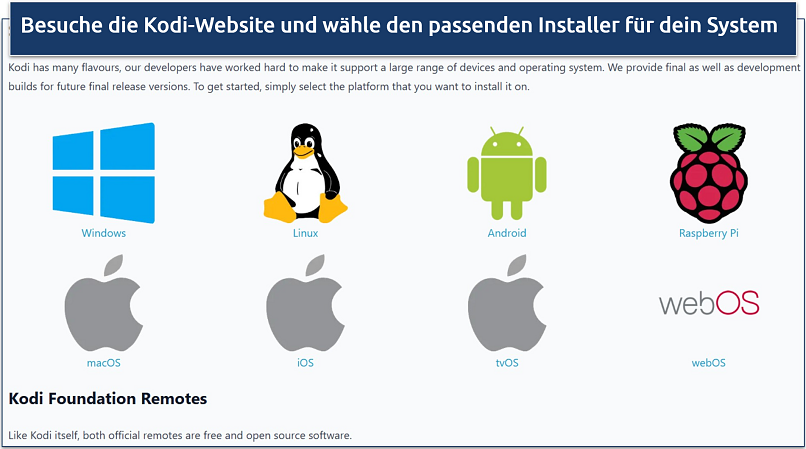 Installiere die neueste Kodi-Version für das beste Streaming-Erlebnis
Installiere die neueste Kodi-Version für das beste Streaming-Erlebnis
Wenn du Kodi bereits auf deinem Fire TV Stick, iOS oder einem anderen Gerät eingerichtet hast, folge dem Rest der detaillierten Schritte, um eine reibungslose Installation des Netflix-Addons sicherzustellen:
- Kodi starten und auf dem Hauptbildschirm die Einstellungen (Settings) öffnen.
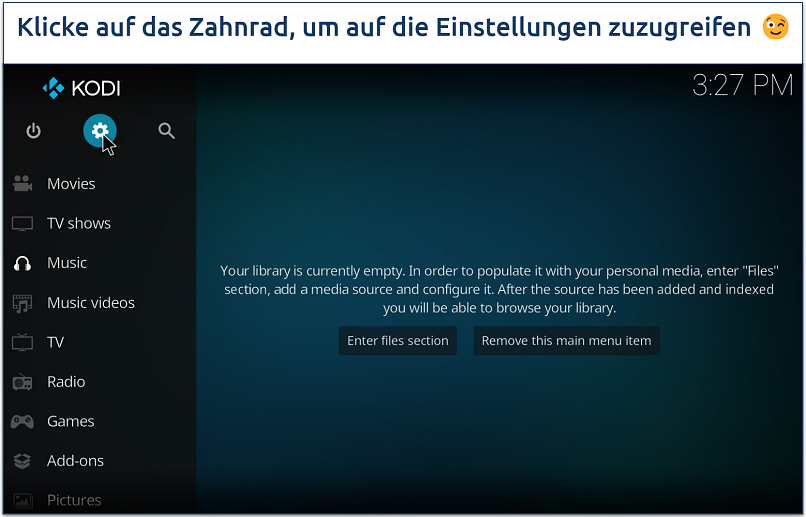 Kodi hat eine einfache Oberfläche mit leicht zugänglichen Einstellungen
Kodi hat eine einfache Oberfläche mit leicht zugänglichen Einstellungen - Klicke auf das System Symbol. Hier kannst du die Anzeigeeinstellungen, Audio, Internetzugang, Protokollierung und andere Systemeinstellungen konfigurieren.
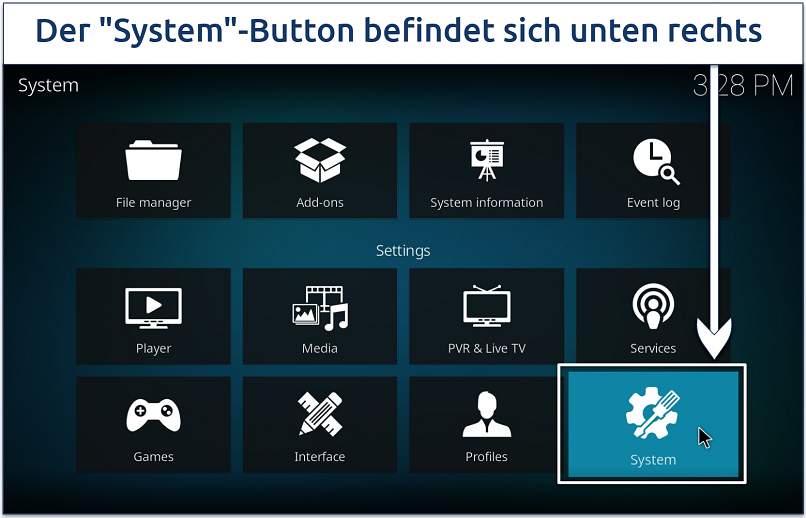 Dies öffnet ein neues Fenster mit "Addons" als eine der verfügbaren Optionen
Dies öffnet ein neues Fenster mit "Addons" als eine der verfügbaren Optionen - Klicke auf den Tab Addons. Aktiviere Unbekannte Quellen (Unknown sources), um die Installation von Drittanbieter-Addons zu ermöglichen. Bestätige jegliche Warnmeldungen, indem du Ja (Yes) auswählst.
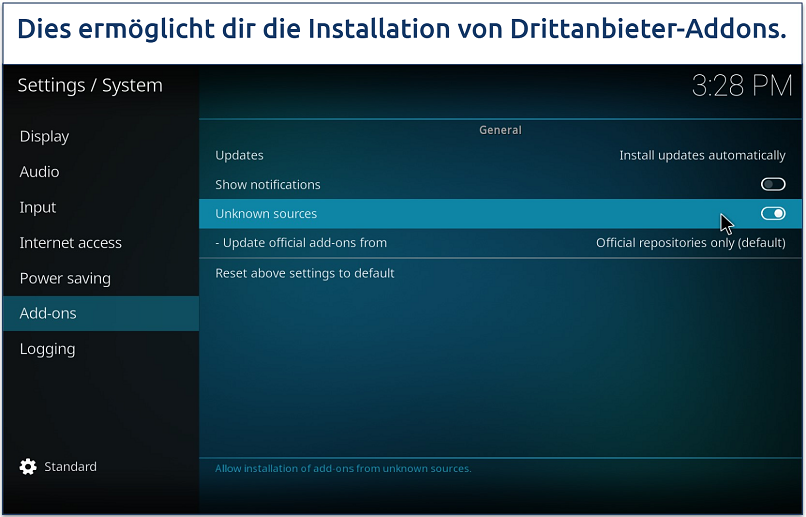 Sei vorsichtig, wenn du Addons von Drittanbietern installierst, da manche Schadsoftware enthalten könntenProfi-Tipp: Klicke auf das Zahnrad in der unteren linken Ecke und wechsle in die Modi Erweitert oder Experte, um zusätzliche Einstellungen freizuschalten, die im Standard- oder Basic-Modus nicht zugänglich sind. Diese Optionen bieten größere Kontrolle (etwa die Möglichkeit, Addons zu entfernen und Abhängigkeiten zu verwalten).
Sei vorsichtig, wenn du Addons von Drittanbietern installierst, da manche Schadsoftware enthalten könntenProfi-Tipp: Klicke auf das Zahnrad in der unteren linken Ecke und wechsle in die Modi Erweitert oder Experte, um zusätzliche Einstellungen freizuschalten, die im Standard- oder Basic-Modus nicht zugänglich sind. Diese Optionen bieten größere Kontrolle (etwa die Möglichkeit, Addons zu entfernen und Abhängigkeiten zu verwalten). - Gehe zurück zum System Bildschirm und klicke auf Dateiverwaltung (File manager). Klicke doppelt auf Quelle hinzufügen (Add source), wähle (Keine), und gib diese URL ein: https://castagnait.github.io/repository.castagnait. Dies ist der Download-Pfad für das CastagnaIT Repository.
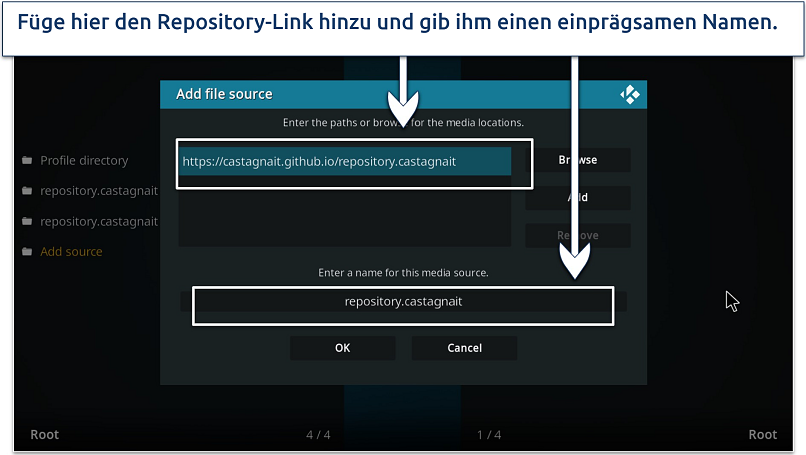 Sobald du auf "OK" klickst, sollte der Name im Fenster der Dateiverwaltung (File manager) erscheinen
Sobald du auf "OK" klickst, sollte der Name im Fenster der Dateiverwaltung (File manager) erscheinen - Gehe zurück zum Systembildschirm (System) von Kodi. Dafür reicht ein Tastendruck auf die Zurück-Taste deines Geräts. Wähle dann Addons.
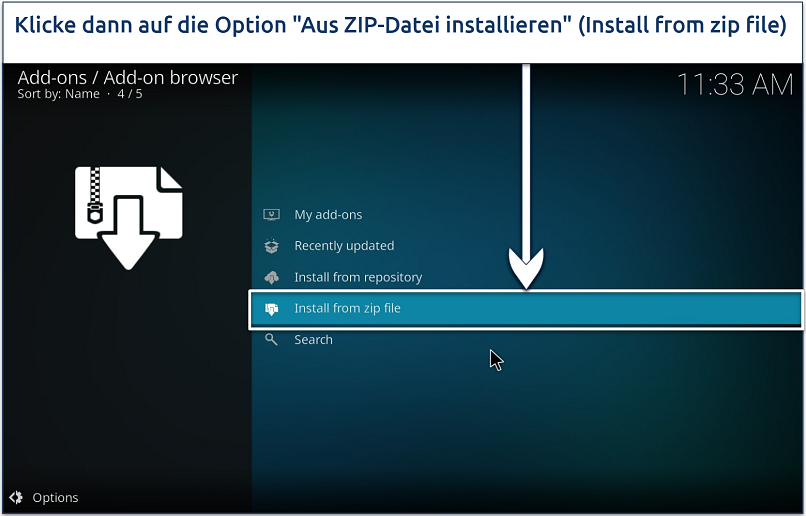 Klicke hier, um zu dem Bereich für inoffizielle Repositories zu gelangen
Klicke hier, um zu dem Bereich für inoffizielle Repositories zu gelangen
- Suche und wähle die heruntergeladene repository.castagnait-2.0.1.zip Datei. Wenn du schon andere externe Repositories hinzugefügt hast, werden auch deren Namen hier angezeigt. Deshalb empfehle ich, jeder Quelle einen einprägsamen Namen zu geben, damit du sie schnell identifizieren kannst.
- Wähle auf demselben Bildschirm Installieren aus Repository (Install from repository) und wähle das CastagnaIT Repository aus der Liste.
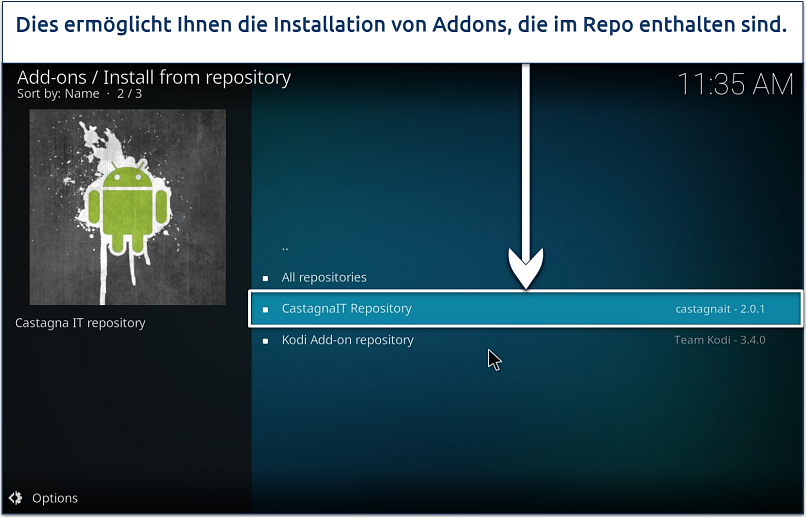 Wenn Sie andere Repositories installiert haben, werden diese hier angezeigt
Wenn Sie andere Repositories installiert haben, werden diese hier angezeigt - Navigieren Sie zu Video-Addons und wählen Sie Netflix.
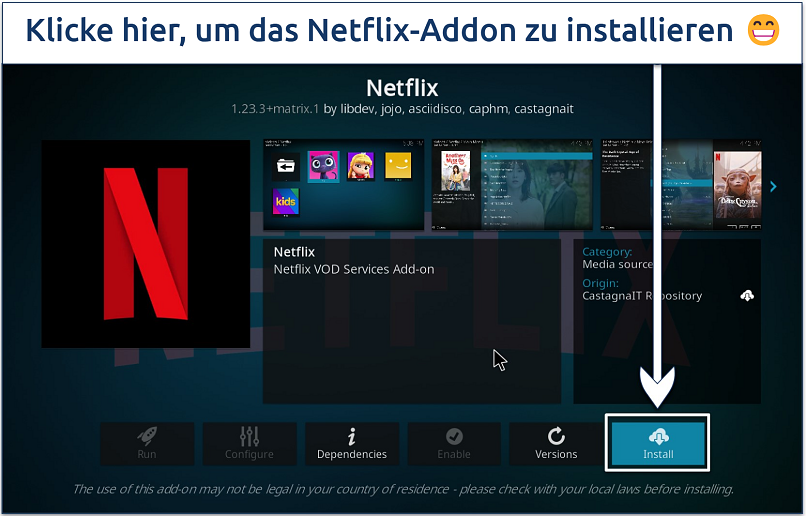 Warte einige Sekunden, bis die Installation des Netflix-Addons abgeschlossen ist
Warte einige Sekunden, bis die Installation des Netflix-Addons abgeschlossen ist - Starte das Netflix-Addon. Du wirst aufgefordert, dich anzumelden. Sobald du angemeldet bist, solltest du direkt über Kodi vollen Zugriff auf die Inhaltsbibliothek von Netflix haben.
Aufgrund des Anti-Bot-Schutzsystems von Netflix ist ein Einloggen mittels E-Mail unter Kodi derzeit nicht möglich. Du kannst dich also nur mit einem Authentifizierungsschlüssel anmelden. Details zur Erstellung eines Netflix-Authentifizierungsschlüssels findest du auf der GitHub-Seite von CastagnaIT.
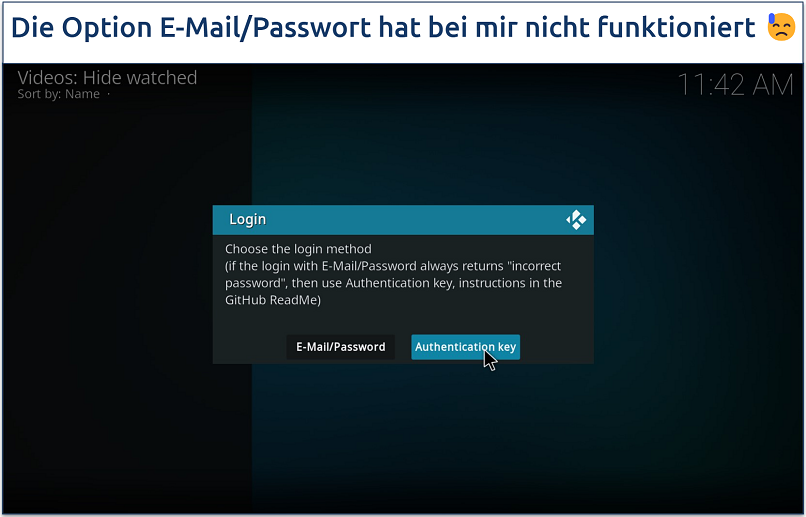 Informationen zur Erstellung eines Authentifizierungsschlüssels findest du auf der GitHub-Seite von CastagnaIT
Informationen zur Erstellung eines Authentifizierungsschlüssels findest du auf der GitHub-Seite von CastagnaIT
So schützt du dich bei der Verwendung des Netflix-Addons für Kodi
Das Netflix Addon auf Kodi zu nutzen ist zwar praktisch, sollte allerdings nicht ohne ein paar wesentliche Sicherheitsvorkehrungen erfolgen. Hier sind einige Methoden, wie du deine Daten beim Gebrauch des Netflix-Addons schützen kannst:
- Von vertrauenswürdigen Quellen herunterladen. Nutze vertrauenswürdige Quellen wie das CastagnaIT-Repository, um bösartigen Code und Malware zweifelhafte Herkunft zu vermeiden. Ferner solltest du von vorkonfigurierten Kodi-Builds mit vorinstalliertem Netflix absehen.
- Ein VPN verwenden. Ein VPN verschlüsselt deine Internetverbindung, verbirgt deine echte IP-Adresse und schützt deine Daten – insbesondere in öffentlichen Netzwerken. Die besten VPNs für Kodi helfen dir, deine Online-Identität und Aktivitäten beim Streamen verborgen zu halten.
- Kodi und Addons aktualisieren. Aktualisierungen enthalten oft wesentliche Sicherheitsupdates. Verwende also stets die neuesten Versionen von Kodi und dem Netflix-Addon.
- Firewall und Antiviren-Schutz aktivieren. Installiere Sicherheitssoftware auf deinem Gerät, um verdächtige Aktivitäten in Echtzeit zu erkennen und zu blockieren.
- Bewertungen und Nutzerfeedback lesen. Informiere dich ausführlich über die Vertrauenswürdigkeit und Sicherheit von Addons.
- Ein dediziertes Gerät verwenden. Nutze ein Gerät ausschließlich für das Streaming über Kodi. So schützt du deine anderen Geräte vor den Risiken, die mit Drittanbieter-Addons einhergehen können.
- Kodi in einer Sandbox-Umgebung betreiben. Dadurch bleibt Kodi getrennt von deinem Hauptbetriebssystem, was das Risiko einer Malware-Verbreitung erheblich senkt.
- Auf dem Laufenden bleiben. Beteilige dich an Kodi-bezogenen Foren oder Gruppen, um bezüglich Sicherheitsrisiken, die von Drittanbieter-Addons ausgehen, auf dem Laufenden zu bleiben.
Optimierung des Netflix-Addons von Kodi
Hier sind einige Anpassungen, mit denen du die Leistung und Wiedergabequalität verbessern kannst und so das bestmögliche Streaming-Erlebnis mit dem Netflix-Addon erzielst:
- Passe die Wiedergabeeinstellungen in den Optionen des Netflix-Addons an. Um das Stelle die Streaming-Qualität entsprechend deiner Internetgeschwindigkeit ein, um Zwischenpufferungen zu vermeiden. Wähle bei guter Verbindungsgeschwindigkeit eine hohe Qualität und bei geringer Geschwindigkeit eine niedrigere Einstellung.
- Aktiviere die „InputStream Adaptive"-Einstellungen. Falls Wiedergabe-Probleme auftreten, solltest du „InputStream Adaptive" in den Kodi Einstellungen aktivieren, was das Streaming optimiert, indem die Videoqualität dynamisch an deine Bandbreite angepasst wird.
- Leere regelmäßig den Cache. Ein zu großer Cache kann die Leistung verlangsamen. Öffne Addon Einstellungen (Addon Settings) > Cache und wähle Cache leeren (Clear Cache), um den Cache zu löschen.
- Ändere die Einstellungen für die Kindersicherung. Wenn du kleine Kinder hast, solltest du auf diese Weise sicherstellen, dass sie nur altersgerechte Inhalte über das Addon streamen können.
- Verwende ein VPN. Die besten VPNs für Netflix können eine stabilere Verbindung gewährleisten, besonders wenn deine Internetanbieter Streaming-Dienste aktiv drosselt.
Das Netflix-Addon für Kodi funktioniert nicht? Hier einige mögliche Lösungsvorschläge für häufige Fehler
Selbst nach korrekter Installation des Netflix-Addons auf Kodi könnten Probleme auftreten, die das Streaming verhindern. Hier findest die häufigsten Probleme und passende Lösungen:
Fehlermeldung "Falsches Passwort"
Wenn der Fehler "Falsches Passwort" auftritt, überprüfe zuerst deine Login-Daten. Wenn diese korrekt sind, wähle die Option für zur Nutzung des Authentifizierungsschlüssels und verwende diesen, um dich in deinem Netflix-Konto anzumelden.
Um den Authentifizierungsschlüssel zu erstellen, musst du ein Skript auf der CastagnaIT GitHub-Seite herunterladen. Dieses Skript generiert den Schlüssel und eine PIN.
Gehe dann zurück zur Netflix-Anmeldeseite, klicke auf Authentifizierungsschlüssel (Authentication key), und speichere die Schlüsseldatei auf deinem Gerät. Gib die bereitgestellte PIN ein und tippe dann dein Netflix-Passwort ein, um den Anmeldevorgang abzuschließen.
Fehlermeldung "Request Blacklisted by Exchange Service"
Es gibt hauptsächlich zwei Gründe, warum diese Fehlermeldung auftreten könnte:
- dein Gerät hat eine defekte oder modifizierte Widevine-Bibliothek.
- dein Gerät hat eine gefälschte „Widevine L1"-Zertifizierung.
Glücklicherweise ist es einfach, diesen Fehler zu beheben. Öffne einfach das Addon, gehe zu Konfigurieren (Configure), und klicke auf das Experten-Tab (Expert tab). Scrolle dann nach unten und wähle ESN / Widevine Einstellungen. Klicke dann auf ESN ändern (Change ESN), um die Details zu modifizieren. Wenn du fertig bist, klicke auf Änderungen übernehmen (Apply Changes).
Fehlermeldung "Dieser Titel ist zum sofortigen Ansehen nicht verfügbar. Bitte versuchen Sie einen anderen Titel."
Du kannst diesen Fehler umgehen, indem du das Widevine-Force Sicherheitslevel wieder aktivierst. Gehe dazu wie bei der Behebung des Fehler Request blocklisted by exchange server) vor, klicke diesmal jedoch auf Force L3.
Weitere Fehlerbehebungstipps
- Überprüfe deine Internetverbindung. Eine schwache oder instabile Internetverbindung kann Wiedergabefehler verursachen. Teste deine Download- und Upload-Geschwindigkeiten und überlege, ob du vielleicht deinen Internetanbieter wechseln solltest.
- Überprüfe das Fehlerprotokoll. Wenn die Probleme weiterhin bestehen, kann es helfen, dass Kodi-Fehlerprotokolls nach Problemen zu durchsuchen. Gehe zu Einstellungen (Settings) > System > Protokollierung (Logging) um das Debugging zu aktivieren. Durchstöbere dann die Protokolldatei, um Erkenntnisse über den Fehler zu gewinnen. Diese Informationen können wertvoll sein, wenn du in der Community nach Hilfe suchst oder das Problem meldest.
- Prüfe, ob Abhängigkeitsprobleme bestehen. Stelle sicher, dass alle erforderlichen Abhängigkeiten, wie Widevine CDM und InputStream Adaptive, korrekt installiert und aktuell sind. Fehlende oder veraltete Abhängigkeiten können verhindern, dass das Netflix-Addon korrekt funktioniert.
- Starte Kodi neu. Manchmal kann ein einfacher Neustart kleinere Störungen beheben. Schließe Kodi vollständig und öffne es erneut, um die Anwendung zu aktualisieren.
- Installiere das Netflix-Addon neu. Wenn das Netflix-Addon immer noch nicht funktioniert, versuche es zu deinstallieren und erneut zu installieren. Gehe zu Addons > Meine Addons (My Addons) > Netflix und wähle Deinstallieren (Uninstall). Dann installiere das Addon neu aus dem Repository. Dies kann Probleme im Zusammenhang mit beschädigten Dateien, fehlenden Abhängigkeiten oder falschen Einstellungen beheben.
- Verwende ein vertrauenswürdiges VPN. Erwäge die Nutzung eines zuverlässigen VPNs für Streaming. VPNs mit Servern in verschiedenen Regionen der Welt ermöglichen es dir, sicher und problemlos zwischen verschiedenen Netflix-Bibliotheken zu wechseln.
- Überprüfe den Status des Repositories. Manchmal können Probleme mit dem Repository Fehler verursachen. Überprüfe, ob das CastagnaIT-Repository online oder vorübergehend deaktiviert ist, da dies die Funktionalität des Addons beeinträchtigen könnte.
Die besten VPNs für das Netflix-Addon von Kodi in 2025
- ExpressVPN — Außergewöhnlich schnelle Verbindungen, um Netflix über Kodi ohne Verzögerungen und von jedem Ort aus genießen zu können. Das VPN kann risikofrei getestet werden, da es eine 30*-tägige Geld-zurück-Garantie bietet.
- CyberGhost — Intuitive Benutzeroberfläche, um schnell und sicher Netflix auf Kodi nutzen zu können. Es verfügt zudem über speziell für Netflix optimierte Streaming-Server.
- Private Internet Access — Erstklassige Sicherheitsfunktionen schützen deine Daten bei der Verwendung des Netflix-Addons.
Alle oben genannten VPNs verfügen über ein umfangreiches und weltweit verteiltes Servernetzwerk, bieten mobile Apps sowie Desktop-Anwendungen in deutscher Sprache und stellen deutschsprachigen Chat-Support zur Verfügung.
Anmerkung der Redaktion: Wir schätzen die Beziehung zu unseren Lesern und bemühen uns, Ihr Vertrauen durch Transparenz und Integrität zu gewinnen. Wir sind in der gleichen Eigentümergruppe wie einige der branchenführenden Produkte, die auf dieser Website getestet werden: Intego, CyberGhost, ExpressVPN und Private Internet Access. Dies hat jedoch keinen Einfluss auf unseren Bewertungsprozess, da wir uns an eine strenge Testmethodik halten.
Häufig gestellte Fragen zur Installation des Netflix Addons auf Kodi
Ist die Installation von Netflix auf Kodi legal und sicher?
Ja, es ist legal, doch es gibt ein paar Gefahren. Zum einen solltest du geeignete Maßnahmen ergreifen, um deine Daten vor Hackern und Schnüfflern zu schützen. Ein VPN schirmt dich beispielsweise durch die Verschlüsselung deine Verbindung sehr gut vor Cyberbedrohungen ab.
Kann ich Netflix auf Kodi kostenlos nutzen?
Nein, du kannst Netflix auf Kodi nicht kostenlos nutzen. Wenn du das Netflix Kodi Addon installierst, wird es unter Verwendung deiner offiziellen Anmeldedaten mit den Servern der Streaming-Seite verbunden, ähnlich wie bei der regulären Netflix-App oder -Webseite. Sei sehr vorsichtig mit Addons, die "kostenlosen" Zugang zu Netflix in Aussicht stellen, da diese oft illegal sind und dein Gerät Malware oder anderen Sicherheitsrisiken aussetzen können.
Was sind die besten Alternativen zum Netflix-Addon für Kodi?
Es gibt viele hervorragende Alternativen zu Netflix, die mit großartigen Filmen und Serien aufwarten. Einige davon sind allerdings inoffizielle Kodi Addons. Wenn du diese Addons einsetzt, solltest du gleichzeitig ein verlässliches VPN nutzen, damit du die Addons sicher herunterladen, installieren und verwenden kannst.
Einige zuverlässige alternative Kodi Addons für Serien und Filme sind Disney+, Adler Deutschland, Pluto TV, tvOne, iPlayer WWW, The Crew, Stremio, Magic Dragon, GAIA, Popcornflix, HBO Max, Tubi, Exodus Redux, USTVNow, PlayOn, Crackle und Binge.
Viele dieser Alternativen sind ebenfalls in beliebten Kodi Builds verfügbar; manche, wie OneFlix, imitieren sogar das typische Design von Netflix. Beachte jedoch, dass Kodi-Builds und einige der enthaltenen Addons auch urheberrechtlich geschütztes Material anbieten könnten. Du solltest Kodi niemals dazu verwenden, um auf Inhalte zuzugreifen, deren Nutzungsrechte du nicht hast.
Wie installiere ich das Netflix Kodi Addon auf dem Firestick?
Sie können das Netflix Kodi Addon auf dem Firestick mithilfe der ES File Explorer- oder FileZilla-App installieren. Diese ermöglichen es Ihnen, die notwendige Zip-Datei von einem anderen Gerät, wie Ihrem PC, zu übertragen. Danach müssen Sie nur noch einigen einfachen Schritten folgen, um das Netflix Kodi Addon einzurichten.
Kann ich Netflix mit einem kostenlosen VPN sicher auf Kodi streamen?
Die Nutzung eines kostenlosen VPNs für Netflix auf Kodi wird aufgrund von Leistungs- und Datenschutzbedenken nicht empfohlen. Für ein sicheres, zuverlässiges und flüssiges Streaming-Erlebnis ist es besser, ein renommiertes kostenpflichtiges VPN zu nutzen, das Sicherheit priorisiert und verlässlich mit Netflix funktioniert.
Kostenlose VPNs bieten oft keine starke Verschlüsselung und keinen umfassenden Datenschutz, was deine Online-Aktivitäten anfällig für Überwachung und Datendiebstahl macht. Zusätzlich bieten viele kostenlose VPNs nur ein begrenztes Datenvolumen und langsamere Geschwindigkeiten, was zu Pufferungen und Unterbrechungen beim Streaming führen kann. Die meisten kostenlosen VPNs werden zudem von Netflix blockiert, sodass du möglicherweise überhaupt nicht auf die Inhalte zugreifen kannst.
Fazit
Eine Installation des Netflix-Addons auf Kodi ist in wenigen Schritten und unter Vermeidung der gängigen Fehler leicht möglich. Achte darauf, ausschließlich vertrauenswürdige Repositories wie CastagnaIT zu verwenden und halte Kodi sowie die Addons stets aktuell, um die beste Leistung und Sicherheit zu gewährleisten.
Obwohl unser Malware-Scan keine Probleme aufzeigte, ist es dennoch wichtig, deine Daten zu schützen, während du das Netflix-Addon herunterlädst und verwendest. Nutze möglichst ein gutes VPN, um deine Aktivitäten beim Streaming privat zu halten, und installiere ein leistungsfähiges Antivirusprogramm für zusätzliche Sicherheit.
Deine Online-Aktivitäten können für die von Dir besuchten Websites sichtbar sein
Deine IP-Adresse:
216.73.216.209
Dein Standort:
US, Ohio, Columbus
Dein Internetanbieter:
Einige Websites könnten diese Daten für Werbung, Analysen oder zur Verfolgung Deiner Online-Vorlieben nutzen.
Um Deine Daten vor den von Dir besuchten Websites zu schützen, verbirgst Du am besten Deine IP-Adresse. Sie kann schließlich Deinen Standort, Deine Identität sowie Deine Surfgewohnheiten preisgeben. Ein virtuelles privates Netzwerk (VPN) versteckt Deine echte IP-Adresse, indem es Deinen Internetdatenverkehr über einen sicheren Server leitet. Dann sieht es so aus, als würdest Du von einem anderen Ort aus surfen. Ein VPN verschlüsselt zudem Deine Verbindung und schützt Deine Daten vor Überwachung sowie unbefugten Zugriffen.
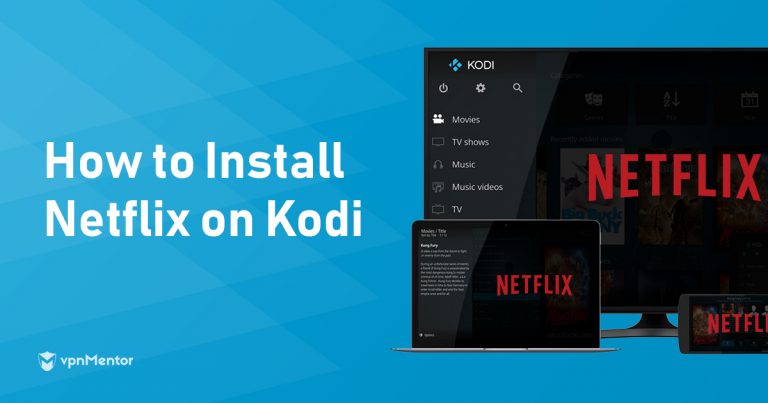



Bitte kommentiere, wie dieser Artikel verbessert werden kann. Dein Feedback ist wichtig!